http://xiaomi247.comViệc kết nối màn hình điện thoại với máy tính đã trở nên phổ biến, nhưng không phải ai cũng biết cách thực hiện. Hãy cùng Xiaomi247 khám phá cách kết nối màn hình điện thoại với máy tính qua bài viết dưới đây!
Contents
Lợi ích của việc kết nối màn hình điện thoại với máy tính
Việc truyền màn hình điện thoại lên máy tính không chỉ giúp bạn thao tác nhanh chóng mà còn mang lại nhiều tiện ích như:
- Nâng cao trải nghiệm giải trí khi xem phim, chơi game.
- Theo dõi thông tin dễ dàng hơn trên màn hình lớn.
- Thể hiện sự chuyên nghiệp trong công việc, thuyết trình.
- Chất lượng truyền phát cao, độ trễ thấp.
- Hỗ trợ phản chiếu cả hình ảnh và âm thanh, mang đến trải nghiệm mượt mà hơn.
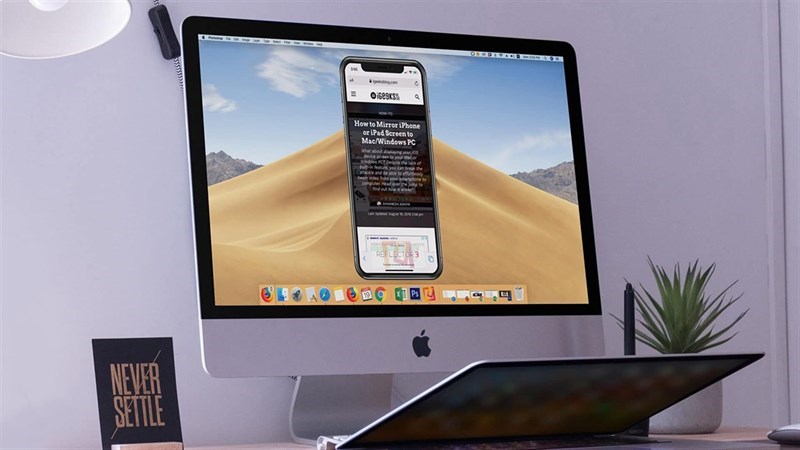
Hướng dẫn kết nối màn hình điện thoại với máy tính bằng ứng dụng Connect
Bước 1: Nhấn Start trên thanh Taskbar, mở Settings và chọn Apps.
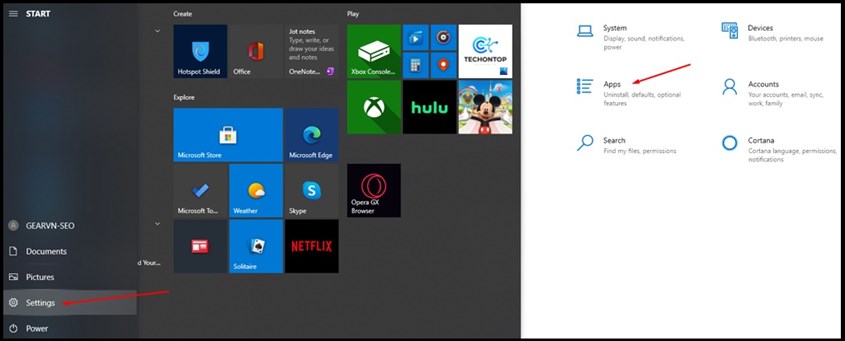
Bước 2: Trong Apps & features, chọn Optional features để tìm và cài đặt ứng dụng Connect.
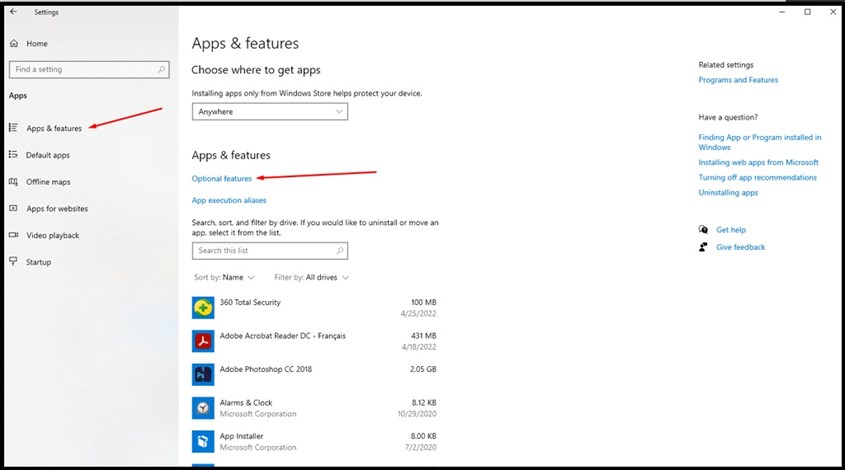
Bước 3: Nhấp vào Add a feature, tìm Wireless Display, sau đó tiến hành cài đặt.
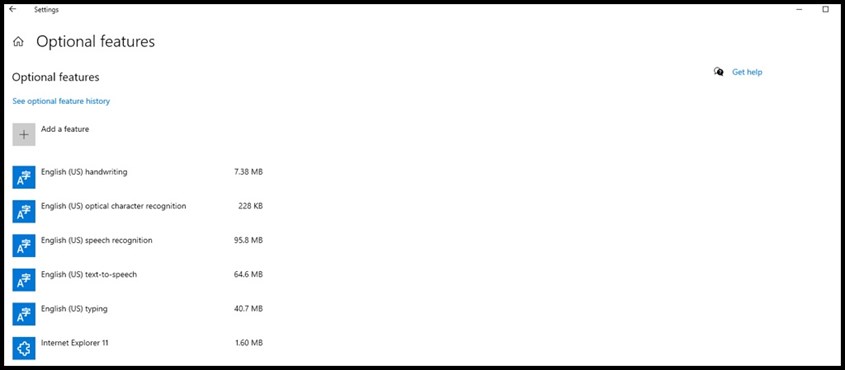
Bước 4: Sau khi cài đặt thành công, mở Connect từ Menu Start.
Bước 5: Tải ứng dụng Screen Mirroring, Play to, Cast, hoặc Miracast trên điện thoại. Khi truy cập ứng dụng, bạn sẽ thấy tùy chọn Wireless Display với tên máy tính của mình.
Bước 6: Kết nối và màn hình điện thoại sẽ hiển thị trên máy tính qua Connect.
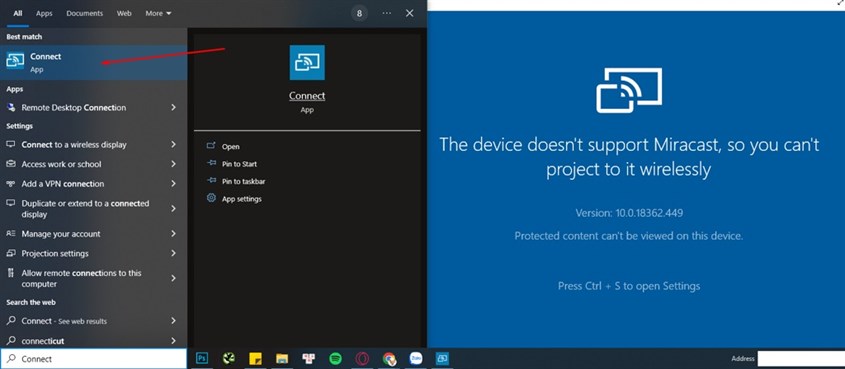
Lưu ý: Để kết nối ổn định, hãy đảm bảo cả điện thoại và máy tính sử dụng cùng một mạng Wi-Fi.
Hướng dẫn kết nối màn hình điện thoại với máy tính bằng cáp kết nối
Một cách đơn giản và dễ thực hiện để trình chiếu màn hình điện thoại lên máy tính là sử dụng cáp kết nối. Bạn chỉ cần chuẩn bị cáp Micro-USB hoặc USB-C to HDMI để truyền dữ liệu một cách nhanh chóng.
Trong một số trường hợp, bạn có thể cần cài đặt thêm phần mềm hỗ trợ để cải thiện độ phân giải, giúp hình ảnh sắc nét hơn và âm thanh sống động hơn.

Hướng dẫn kết nối màn hình điện thoại với máy tính bằng các ứng dụng
1. ApowerMirror
ApowerMirror là một trong những ứng dụng tốt nhất hỗ trợ trình chiếu màn hình điện thoại lên máy tính, tương thích với cả kết nối có dây và không dây trên nhiều nền tảng.
🔗 Tải ApowerMirror:
- Android: [Tải tại đây]
- iOS: [Tải tại đây]
Ưu điểm:
✔️ Giao diện thân thiện, dễ sử dụng.
✔️ Hỗ trợ quay màn hình chất lượng cao.
✔️ Điều khiển điện thoại bằng chuột và bàn phím.
✔️ Hỗ trợ cả cáp USB và kết nối Wi-Fi.
Nhược điểm:
❌ Cần đăng ký gói VIP để sử dụng đầy đủ tính năng nâng cao.
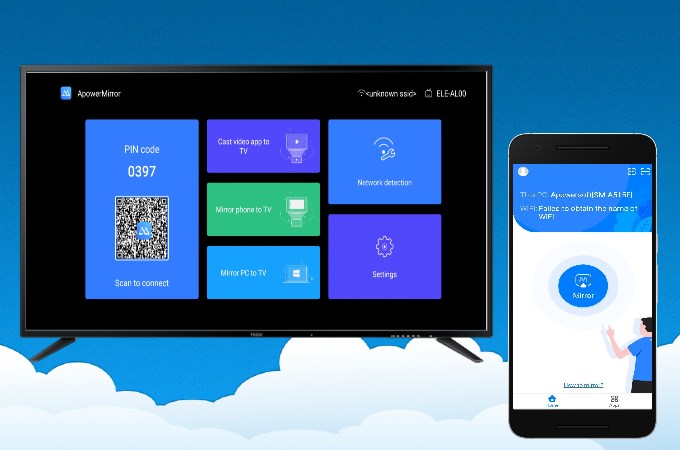
2. Vysor
Vysor Chrome hỗ trợ trình chiếu màn hình điện thoại lên PC với hai phiên bản dành cho cả máy tính và thiết bị di động.
🔗 Tải Vysor:
- Android: [Tải tại đây]
- iOS: [Tải tại đây]
Ưu điểm:
✔️ Kết nối nhanh, dễ sử dụng.
✔️ Điều khiển thiết bị ngay trên máy tính.
Nhược điểm:
❌ Phiên bản miễn phí yêu cầu kết nối cáp USB để có đường truyền ổn định.

3. TeamViewer
TeamViewer là ứng dụng miễn phí, hỗ trợ điều khiển từ xa và trình chiếu màn hình điện thoại lên máy tính cực kỳ hiệu quả.
🔗 Tải TeamViewer:
- Android: [Tải tại đây]
- iOS: [Tải tại đây]
Ưu điểm:
✔️ Hỗ trợ đa nền tảng, miễn phí cho người dùng cá nhân.
✔️ Đường truyền ổn định, trình chiếu mượt mà.
✔️ Hỗ trợ điều khiển từ xa hiệu quả.
Nhược điểm:
❌ Người dùng doanh nghiệp cần trả phí để sử dụng.
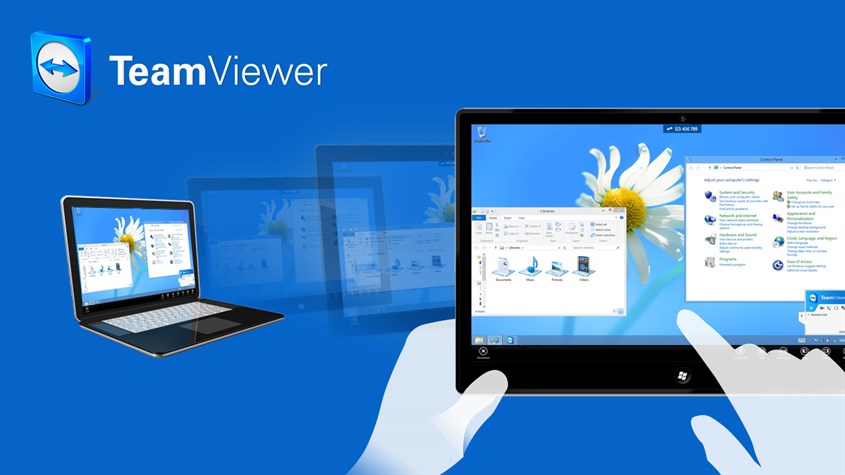
4. 1001TVs
1001TVs giúp truyền màn hình điện thoại lên máy tính để phục vụ công việc hoặc giải trí như xem phim, chơi game.
🔗 Tải 1001TVs:
- Android: [Tải tại đây]
- iOS: [Tải tại đây]
Hướng dẫn sử dụng:
1️⃣ Tải ứng dụng trên điện thoại và máy tính.
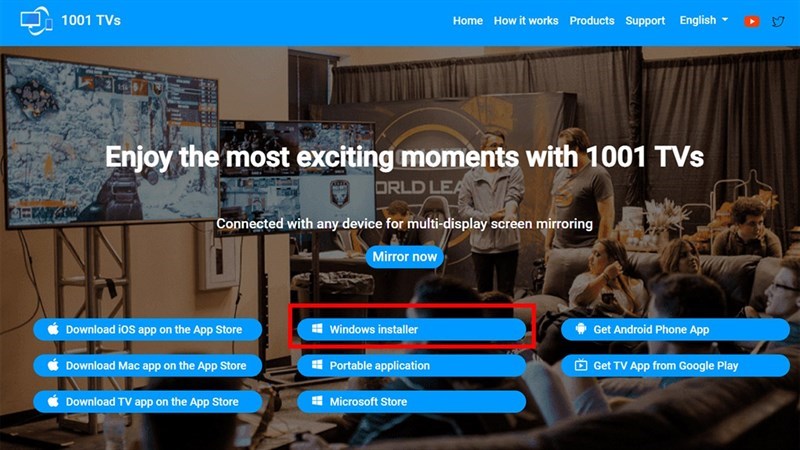
2️⃣ Cài đặt ứng dụng trên máy tính.
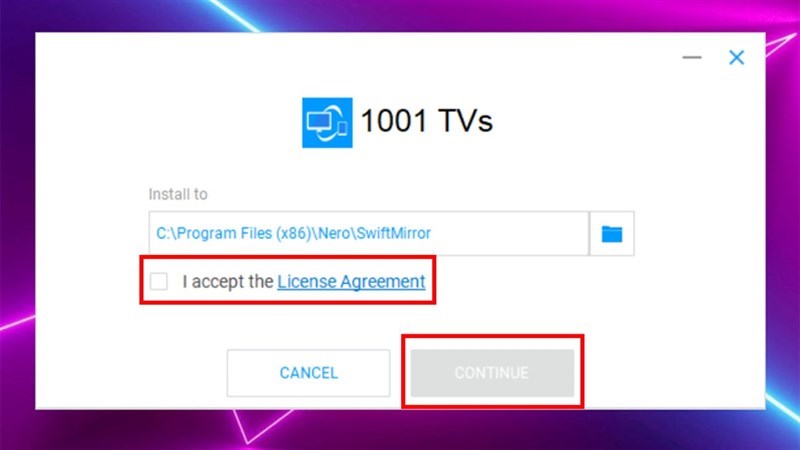
3️⃣ Mở ứng dụng, chọn Mirror screen from phone để hiển thị mã QR.
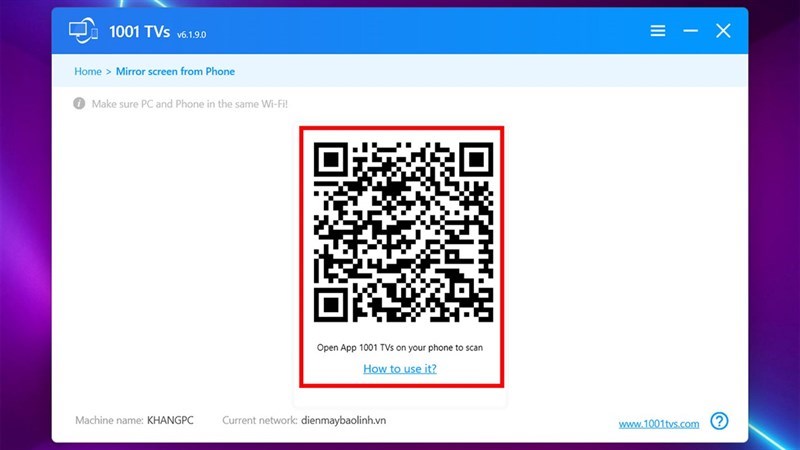
4️⃣ Quét mã QR bằng điện thoại để kết nối.
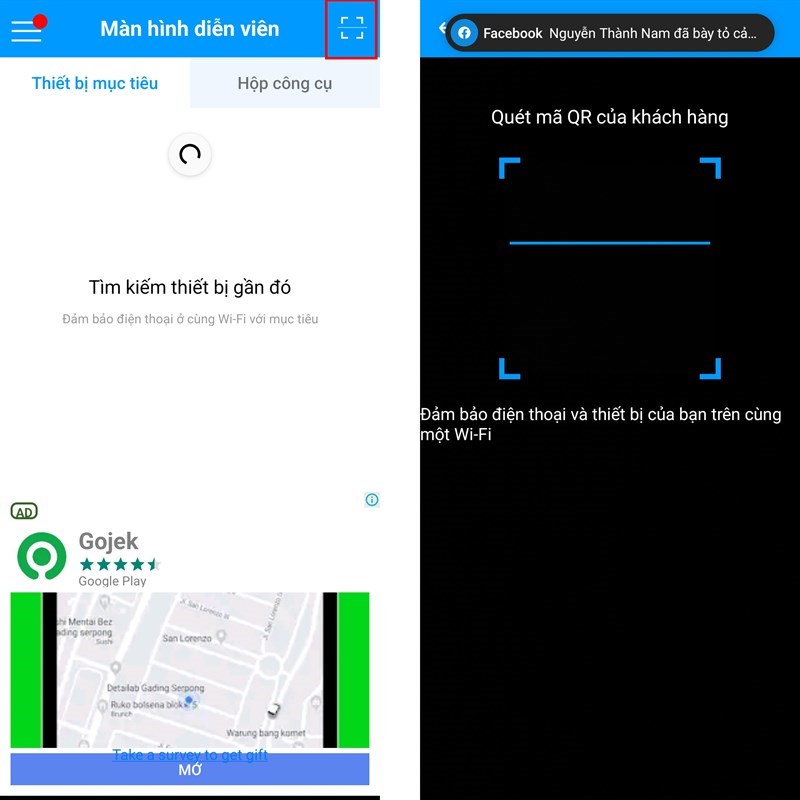
5️⃣ Sau khi kết nối thành công, màn hình điện thoại sẽ được phản chiếu lên máy tính.
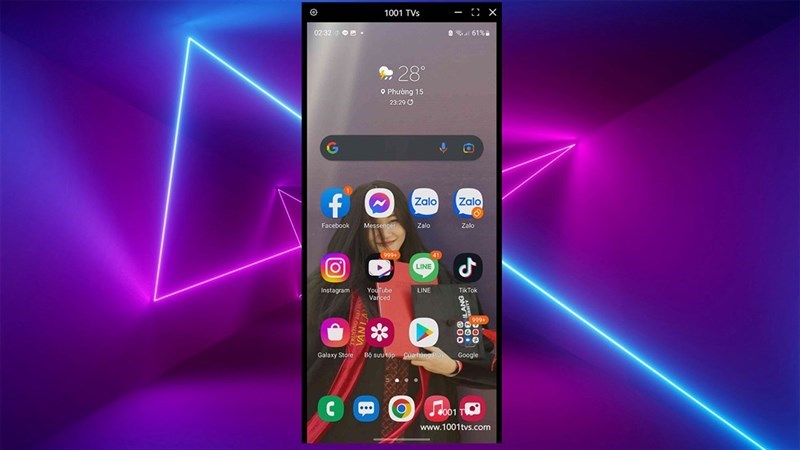
5. Your Phone (Chỉ dành cho điện thoại Samsung)
Your Phone là ứng dụng hỗ trợ kết nối điện thoại Samsung với máy tính Windows một cách nhanh chóng.
🔗 Tải Your Phone: [Tải tại đây]
Hướng dẫn sử dụng:
1️⃣ Mở ứng dụng Your Phone trên máy tính Windows.
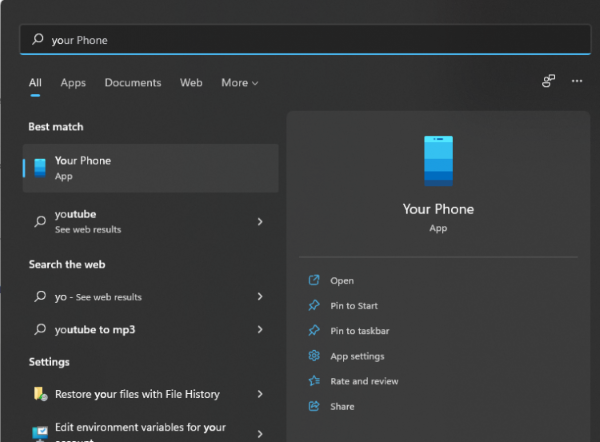
2️⃣ Vuốt thanh thông báo trên điện thoại Samsung, chọn Liên kết Windows.
3️⃣ Máy tính và điện thoại sẽ tự động kết nối với nhau.
4️⃣ Đảm bảo cả hai thiết bị chung một mạng Wi-Fi để quá trình truyền tải mượt mà.
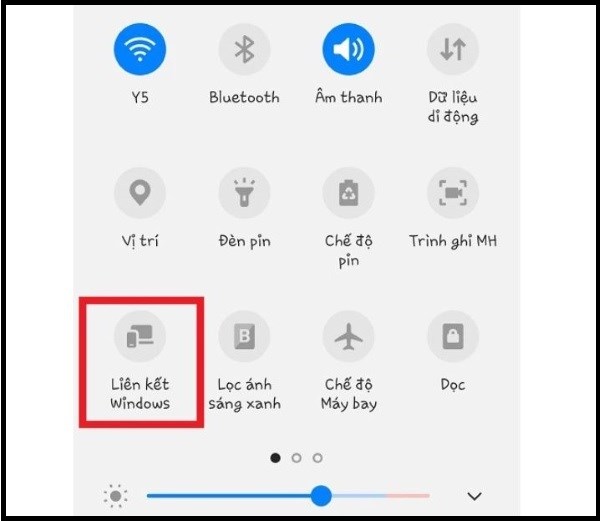
Tổng kết
Với các ứng dụng trên, bạn có thể dễ dàng chiếu màn hình điện thoại lên máy tính để phục vụ công việc và giải trí hiệu quả hơn! Hy vọng bài viết này đã giúp bạn hiểu rõ về cách chiếu màn hình điện thoại lên máy tính. Nếu bạn có bất kỳ thắc mắc nào, hãy để lại bình luận bên dưới nhé!

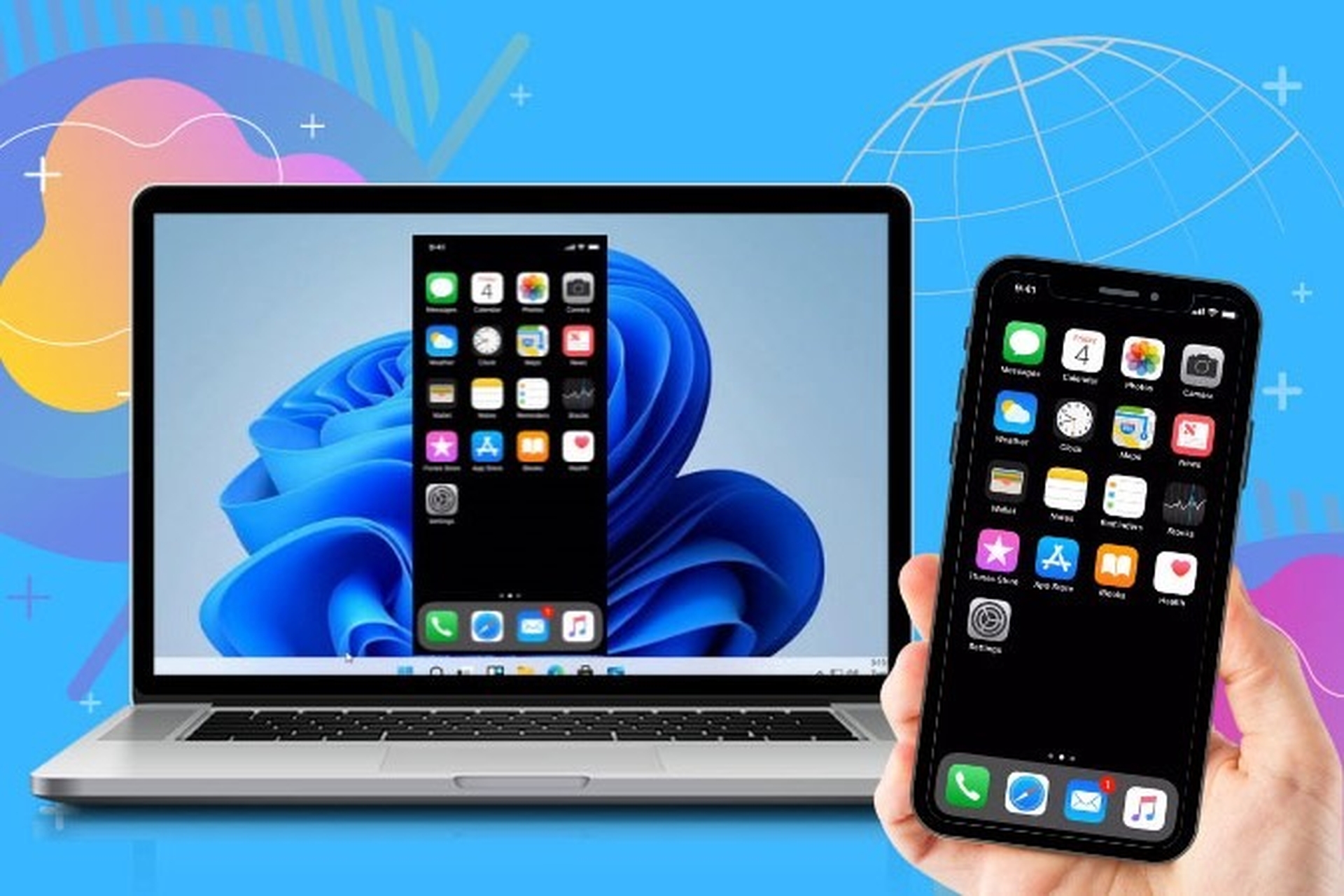
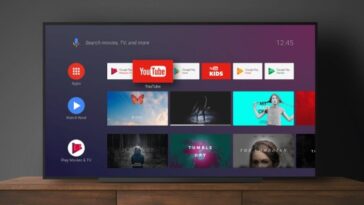


 No products in the cart.
No products in the cart.